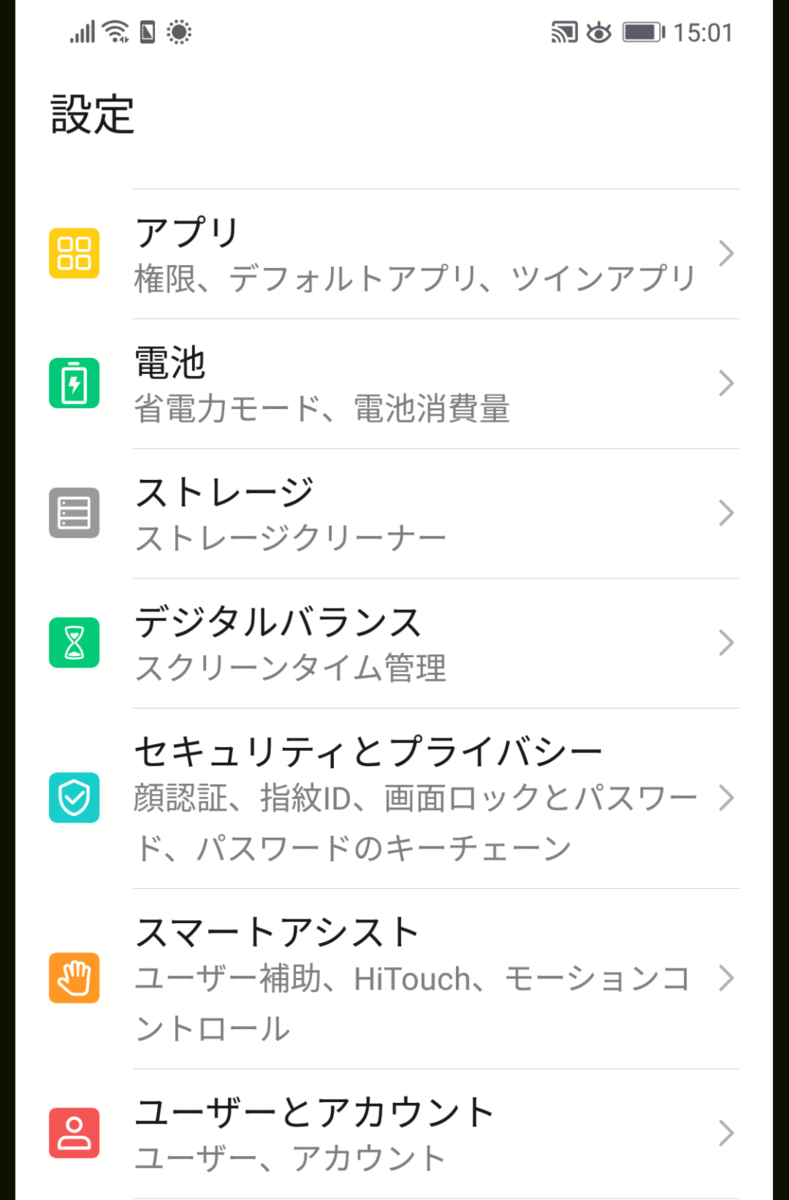松山市とその周辺地域の楽天回線エリア(4G LTE)
2021年8月20日現在、愛媛県松山市周辺での楽天回線エリアは、この画像で濃いピンクの範囲だそうです。

(画像出典:通信・エリア | 楽天モバイル)
楽天回線の速度の例
この楽天回線エリア内で、楽天回線の速度を測ってみました。
Rakuten UN-LIMIT ⅤのnanoSIMをスマートフォンに挿入した状態で計測したものです。
2020年12月下旬の日曜日、午前10時台に松山市天山3丁目の楽天回線エリアで測ってみた速度はこちらです(2回分)。


下りは概ね10Mbps弱くらいの速度が出るかな、という感じですね。
また、2021年1月の最終週頃に、松山市南西部の居宅付近でもRakuten UN-LIMIT Vの楽天回線が安定的に繋がるようになりました。
その時期の20-21時台に測ってみた結果はこちらです。


こちらは下り20Mbps台が出ています。